Päivitetty huhtikuu 2024: Älä enää saa virheilmoituksia ja hidasta järjestelmääsi optimointityökalumme avulla. Hanki se nyt osoitteessa linkki
- Lataa ja asenna korjaustyökalu täältä.
- Anna sen skannata tietokoneesi.
- Työkalu tulee silloin Korjaa tietokoneesi.
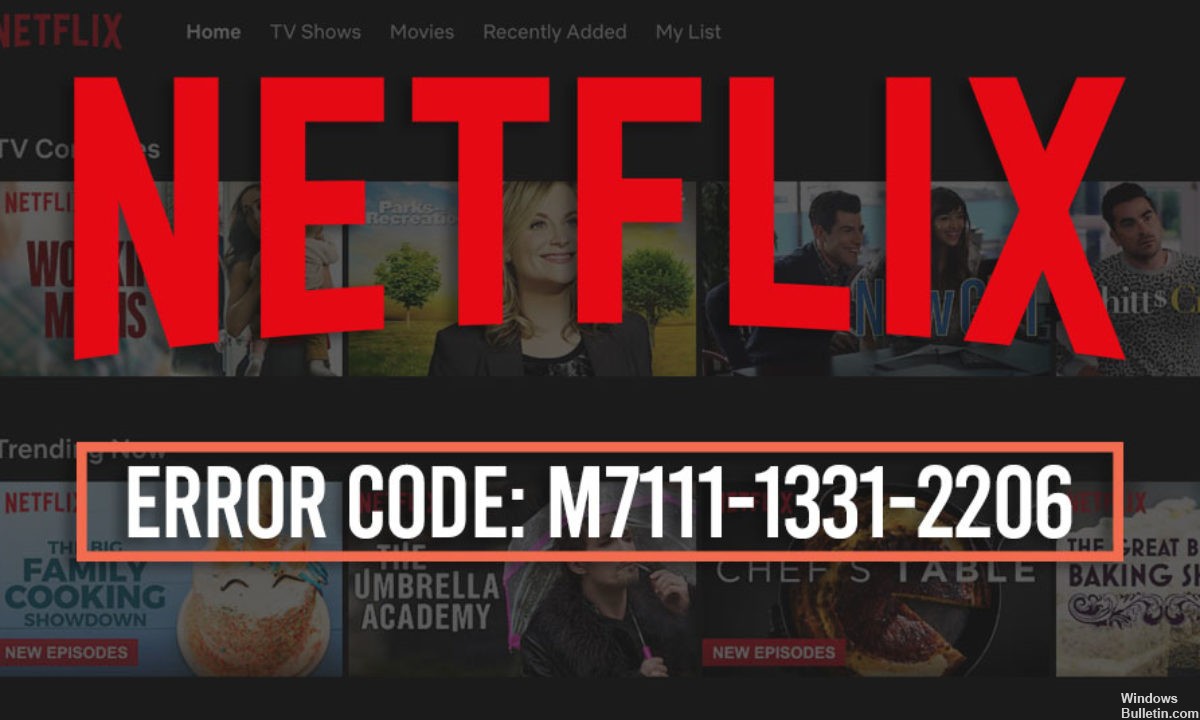
Netflix on yksi parhaista suoratoistopalveluista, joka tarjoaa paljon verkkosisältöä, jota voit katsella useilla laitteilla. Kuitenkin kohtaat säännöllisesti Netflix-virhekoodeja, jotka keskeyttävät viihteen.
Löydätkö Netflixin virhekoodin M7111-1331 tai Netflixin M7111-1331-2206? Älä huoli, sillä voit helposti ratkaista tämän virheen noudattamalla tämän blogin ohjeita.
Mikä aiheuttaa Netflix M7111-1331-2206 -virheen?
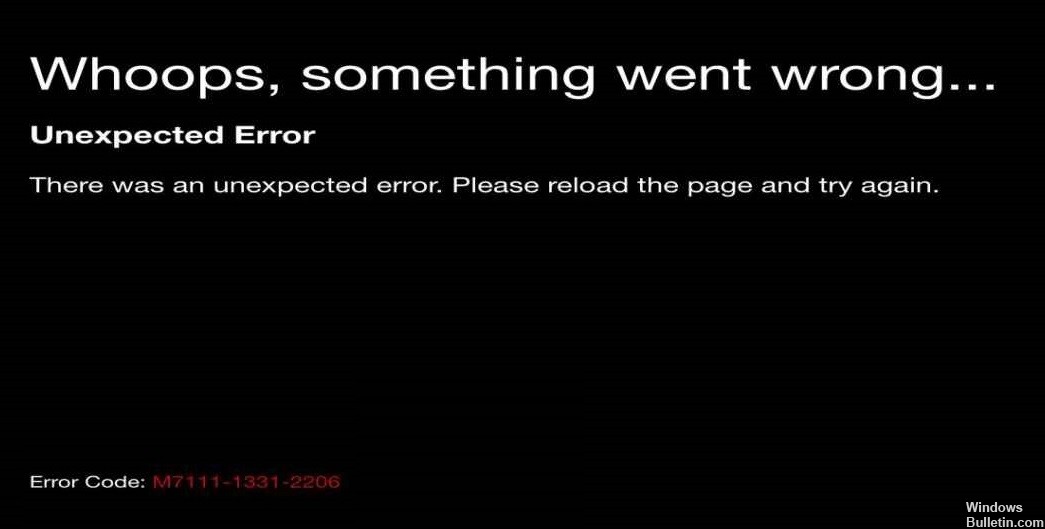
- Hidas internetyhteys alueellasi.
- Et ole poistanut IPv6-sovitinta käytöstä.
- Selaimesi sisältää vanhoja välimuistissa olevia tietoja.
- Netflix ei ole saatavilla alueellasi.
- Netflix-palvelin ei ole käytössä tai se ei toimi.
- Netflix-palvelimen ongelma aiheuttaa viiveen signaalin lähetyksessä.
- Käytät välityspalvelimia päästäksesi Netflixiin, mutta Netflix ei ole saatavilla sijainnissasi.
Kuinka korjata Netflix-virhe M7111-1331-2206?
Huhtikuun 2024 päivitys:
Voit nyt estää tietokoneongelmat käyttämällä tätä työkalua, kuten suojataksesi tiedostojen katoamiselta ja haittaohjelmilta. Lisäksi se on loistava tapa optimoida tietokoneesi maksimaaliseen suorituskykyyn. Ohjelma korjaa yleiset virheet, joita saattaa ilmetä Windows -järjestelmissä, helposti - et tarvitse tuntikausia vianmääritystä, kun sinulla on täydellinen ratkaisu käden ulottuvilla:
- Vaihe 1: Lataa PC-korjaus- ja optimointityökalu (Windows 10, 8, 7, XP, Vista - Microsoft Gold Certified).
- Vaihe 2: Valitse “Aloita hakuLöytää Windows-rekisterin ongelmat, jotka saattavat aiheuttaa PC-ongelmia.
- Vaihe 3: Valitse “Korjaa kaikki”Korjata kaikki ongelmat.

Palauta Google Chromen asetukset
- Avaa Google Chrome ja napsauta sitten Määritä ja hallinnoi Google Chromea.
- Avaa tilannekuva napsauttamalla etusivun oikeassa yläkulmassa Asetukset.
- Laajenna Asetukset-välilehti ja napsauta Lisää avataksesi pudotusvalikon.
- Napsauta avattavassa valikossa Järjestelmä-välilehteä ja poista Käytä laitteistokiihdytystä -vaihtoehto käytöstä, jos se on käytettävissä.
Tyhjennä selaimen välimuisti

- Avaa Google Chrome ja napsauta kolmen pisteen painiketta oikeassa yläkulmassa.
- Valitse Muut työkalut ja napsauta Tyhjennä selaintiedot.
- Aseta ponnahdusikkunassa aikaväliksi Kaikki tunnit.
- Aktivoi Evästeet ja muut sivustotiedot sekä Kuvat ja välimuistissa olevat tiedostot -asetukset.
- Napsauta sitten Tyhjennä tiedot.
- Käynnistä sitten selain uudelleen.
Poista VPN- ja välityspalvelimet käytöstä
- Avaa Asetukset-sovellus painamalla Windows + I -näppäimiä samanaikaisesti.
- Napsauta sitten Verkko ja Internet -osaa avataksesi sen.
- Napsauta Välityspalvelin-välilehteä ja poista Käytä välityspalvelinta -vaihtoehto käytöstä.
- Varmista sitten, että virhekoodi M7111-1331 on poissa.
Asiantuntijavinkki: Tämä korjaustyökalu tarkistaa arkistot ja korvaa vioittuneet tai puuttuvat tiedostot, jos mikään näistä tavoista ei ole toiminut. Se toimii hyvin useimmissa tapauksissa, joissa ongelma johtuu järjestelmän korruptiosta. Tämä työkalu myös optimoi järjestelmäsi suorituskyvyn maksimoimiseksi. Sen voi ladata Napsauttamalla tätä
Usein kysytyt kysymykset
Kuinka korjaan Netflixin suoratoistovirheen?
Tämä tarkoittaa usein sitä, että laitteellesi tallennetut tiedot on päivitettävä.
Mitkä ovat Netflix-virheen M7111-1331-2206 syyt?
- Hidas Internet-yhteys alueellasi.
- Et ole poistanut IPv6-sovitinta käytöstä.
- Selaimesi tallentaa välimuistiin vanhoja tietoja.
- Netflix ei ole saatavilla alueellasi.
- Netflix-palvelin ei ole käytössä tai se ei toimi.
- Netflix-palvelimessa oleva ongelma aiheuttaa viiveen signaalin lähetyksessä.
- Käytät välityspalvelimia päästäksesi Netflixiin, mutta Netflix ei ole saatavilla sijainnissasi.
Kuinka korjata Netflix-virhe M7111-1331-2206?
- Palauta Google Chromen asetukset.
- Tyhjennä selaimen välimuisti.
- Poista VPN- ja välityspalvelimet käytöstä.


